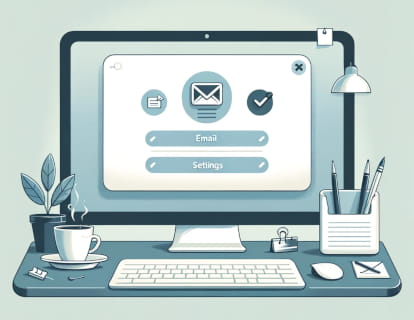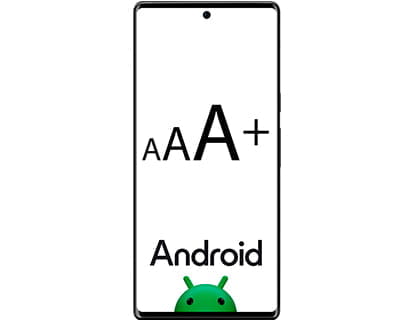Retornar à navegação de botões no Android

Recupere os três botões na parte inferior
Última atualização: por Equipa Editorial do Dispositivos.pt na categoria: Android
Se você comprou um novo celular com sistema operacional Android, atualizou o software ou simplesmente não sabe como os três botões de navegação na parte inferior desapareceram, não se preocupe porque você pode recuperá-los de forma fácil e rápida.
Os três botões de navegação do Android têm sido um elemento distintivo da interface do usuário deste sistema operacional há muitos anos. Tradicionalmente, esses botões são: “Voltar”, “Home” e “Aplicativos recentes”.
Botão Voltar: permite que os usuários retornem à tela ou aplicativo anterior. É útil para navegar por uma sequência de ações ou páginas.
Botão Home: leva o usuário diretamente para a tela inicial do dispositivo, independentemente do aplicativo ou tela em que ele esteja.
Botão Aplicativos recentes: exibe uma lista de aplicativos que foram usados recentemente, permitindo que os usuários alternem rapidamente entre eles.
Recentemente, o Android começou a migrar para um sistema de navegação baseado em gestos, que muitos veem como uma resposta a mudanças semelhantes introduzidas pela Apple em seus iPhones. Esta mudança para a navegação por gestos envolve alguns ajustes significativos:
Deslizar para cima: deslizar de baixo para cima na tela pode funcionar como o antigo botão inicial, levando o usuário à tela inicial.
Deslizar para cima e segurar: deslizar de baixo para cima e segurar por um momento antes de liberar acessa a visualização de aplicativos recentes, semelhante ao antigo botão de aplicativos recentes.
Deslizar lateralmente: deslizar lateralmente a partir da borda da tela navega para trás, substituindo a funcionalidade do botão Voltar.
Esta transição para a navegação por gestos visa um design mais limpo e uma experiência mais imersiva, aproveitando melhor as telas maiores e as bordas reduzidas que são comuns nos dispositivos modernos. No entanto, para alguns utilizadores, esta mudança pode exigir um período de ajuste, uma vez que os gestos podem não ser tão imediatamente intuitivos como os botões físicos ou no ecrã.
Tempo estimado: 3 minuto.
Passo 1:
Para voltar à navegação tradicional por botões no seu celular ou tablet, a primeira coisa é abrir as configurações do aparelho, é o ícone cinza com uma engrenagem.
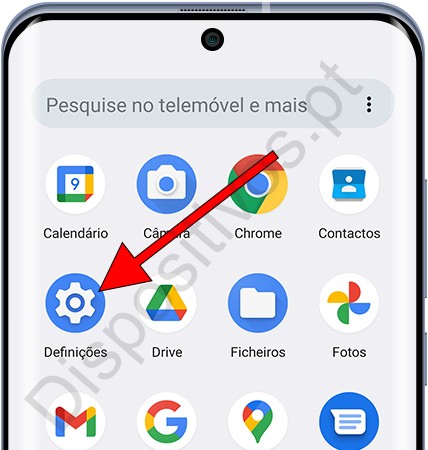
Passo 2:
Vá até as configurações até encontrar a seção “Sistema”, pressione para acessá-la.
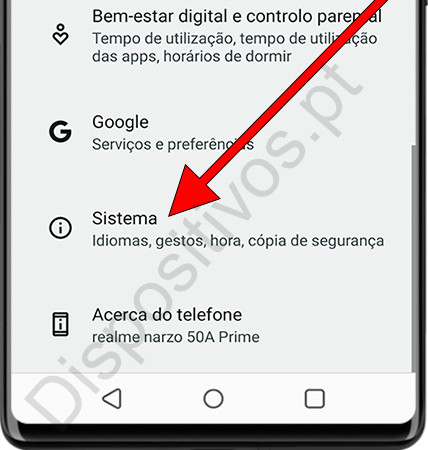
Passo 3:
Dentro da seção “Sistema” devemos ver uma seção chamada “Gestos”, clique nesta seção para continuar.
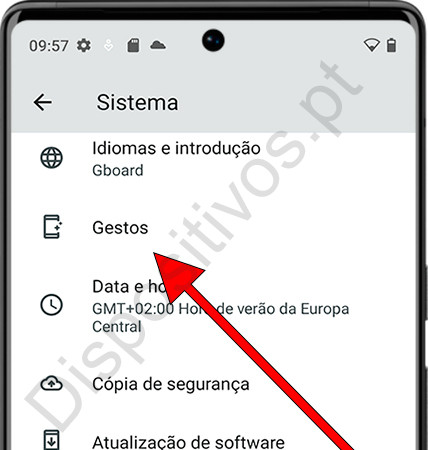
Passo 4:
Uma vez dentro da seção “Gestos” podemos fazer vários ajustes relacionados aos gestos, mas vamos clicar em “Navegação no sistema” que é a seção que procuramos.
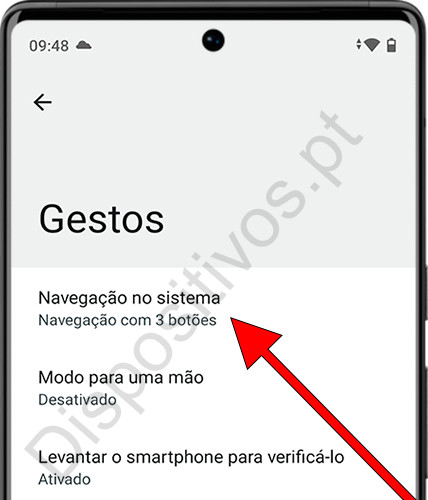
Passo 5:
Na seção “Navegação no sistema” veremos que existem três opções disponíveis para configurar a navegação do sistema. Se você tiver a navegação por gestos ativada, poderá alternar para a navegação de 2 ou 3 botões. A navegação clássica é a navegação com três botões, selecione a opção que lhe interessa.
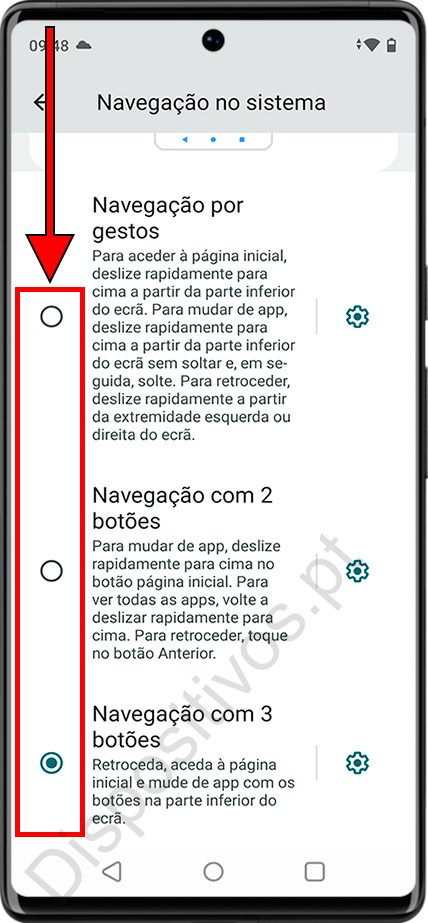
Passo 6:
Se você também deseja configurar a função do botão “Iniciar” ou “Home” mantendo-o pressionado, clique na engrenagem à direita da seção. Se você decidiu manter a navegação por gestos em suas configurações, poderá ajustar a velocidade dos movimentos necessários para realizar as ações.
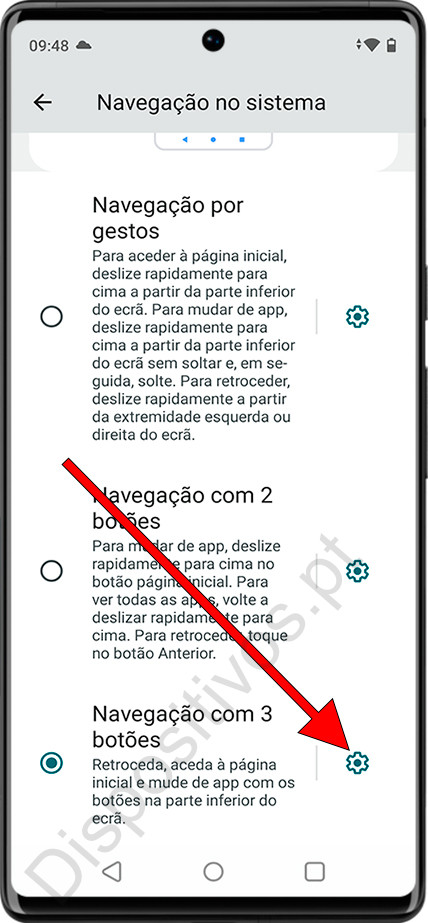
Passo 7:
Se quiser desativar o assistente mantendo pressionado o botão central da barra de navegação, você pode desativá-lo aqui pressionando o botão.
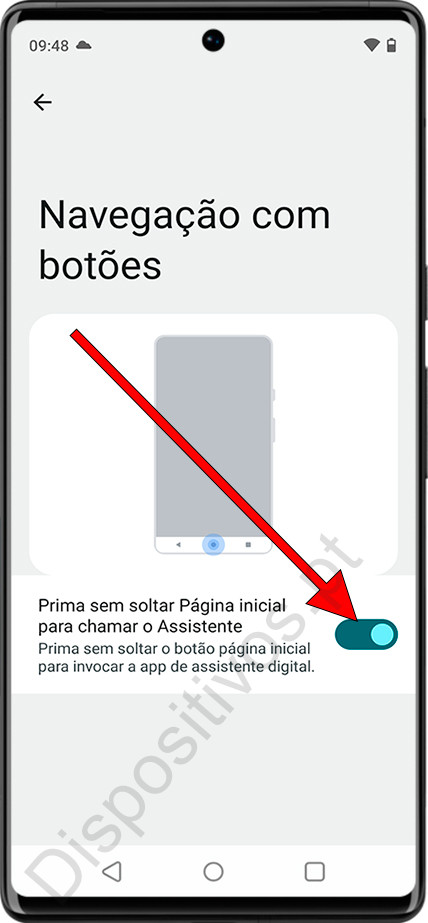
Depois que as alterações forem feitas, você poderá sair das configurações de gestos, as alterações serão salvas automaticamente. Se você decidir voltar para a navegação por gestos, poderá repetir essas etapas novamente e selecionar esse tipo de navegação.
Tem alguma dúvida? Escreva suas perguntas ou comentários na seção de perguntas e respostas abaixo e você receberá assistência de nossa equipe e do restante dos usuários da comunidade.